
Das automatische Umschalten von AirPods in iOS 14 ist ärgerlich. So schalten Sie es aus

Die AirPods Max sind in fünf Farben erhältlich. Ich habe Geld.
David Carnoy / CNET
Nach dem Update auf iOS 14 oder MacOS 11 Big Sur du hast wahrscheinlich dein gelebt AirPods zufälliges Umschalten zwischen Ihren Apple-Geräten. Die neue Funktion zum automatischen Umschalten soll Ihnen das Leben erleichtern, aber für viele – auch für Ihre – ist es langweilig.
Theoretisch könnte die neue Funktion das Apple-Gerät, mit dem Sie Ihre AirPods verwenden möchten, in Echtzeit identifizieren. Zum Beispiel, wenn Sie Musik auf Ihre Website streamen iPhone und du fängst an, ein Video auf deinem abzuspielen iPadsollten die AirPods auf Ihr iPad umschalten. In Wirklichkeit ist die Funktionalität jedoch etwas schwierig. Ich weiß, dass ich Probleme mit meinem iPhone hatte, das meine AirPods-Verbindung unterstützt, wenn ich sie entsperre, während ich Musik auf meinem iPad höre.
Glücklicherweise gibt es eine Möglichkeit, die Funktion auszuschalten. Stellen Sie einfach sicher, dass Sie die folgenden Schritte auf jedem Apple-Gerät ausführen, mit dem Sie Ihre AirPods verwenden, oder zumindest auf Geräten, auf denen Ihre AirPods nicht automatisch umschalten sollen.
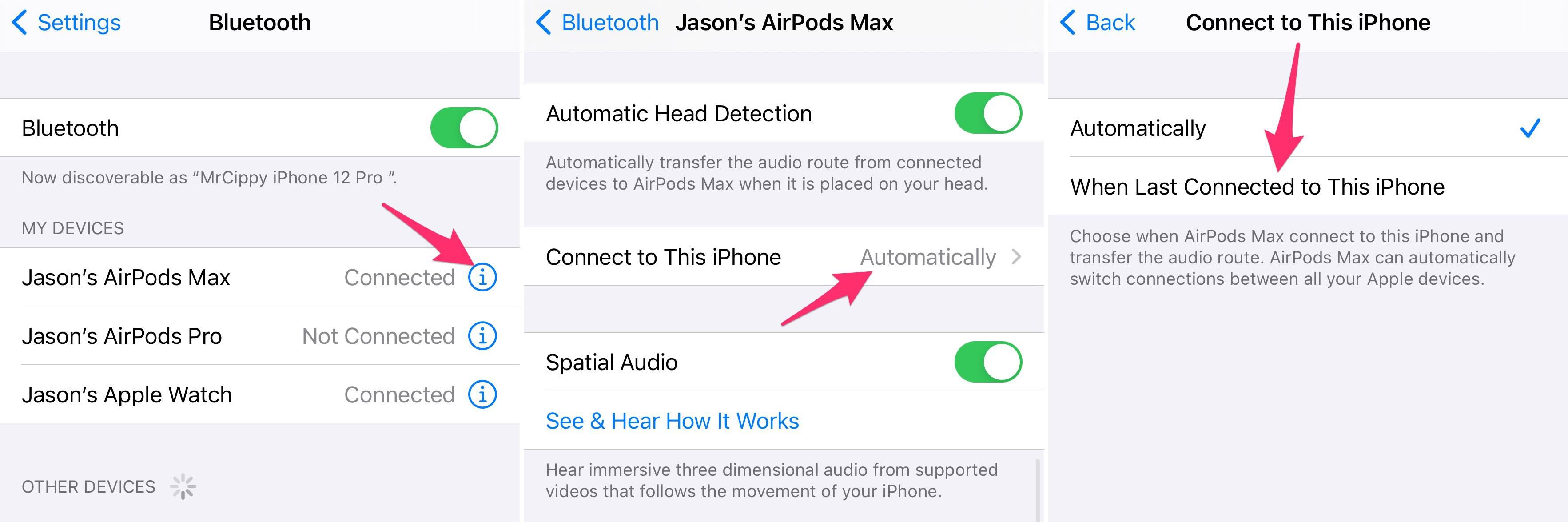
Sie müssen diese Schritte auf jedem iPhone oder iPad wiederholen, mit dem Sie Ihre AirPods verwenden.
Screenshots von Jason Cipriani / CNET
Deaktivieren Sie die automatische Deaktivierung auf iPhone und iPad
Gehen Sie wie folgt vor, wenn Ihre AirPods mit Ihrem iPhone oder iPad verbunden sind:
1. Öffne das die Einstellungen App.
2. Zapfhahn Bluetooth.
3. Tippen Sie auf das Symbol „i“ neben Ihrem AirPods-Namen.
4.Scrollen Sie durch die Optionen, bis Sie die Option mit dem Titel finden Stellen Sie eine Verbindung zu diesem iPhone / iPad her;; Drück es.
5.Auswählen Wenn zuletzt mit diesem iPhone / iPad verbunden Beenden Sie dann die App Einstellungen.
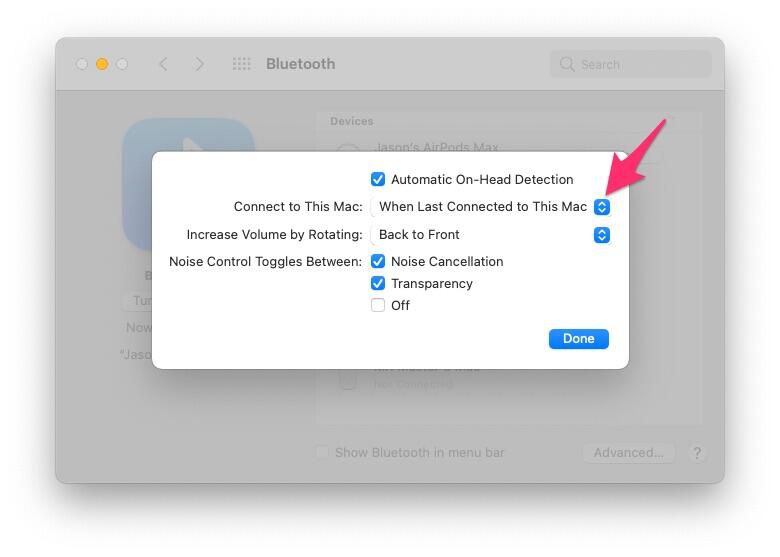
Es gibt auch eine Option für Macs.
Screenshot von Jason Cipriani / CNET
Deaktivieren Sie die automatische Deaktivierung auf einem Mac
Schließen Sie Ihre AirPods an Ihren Mac an und gehen Sie wie folgt vor:
1. Öffnen Systemeinstellungen.
2. Auswählen Bluetooth.
3. Klicke auf Optionen neben dem Namen Ihrer AirPods.
4.Klicken Sie auf das Dropdown-Menü mit der Bezeichnung Stellen Sie eine Verbindung zu diesem Mac her.
5. Auswählen Bei der letzten Anmeldung an diesem Mac dann klicken Sie auf Fertig und schließen Systemeinstellungen.
Wenn die automatische Umschaltung auf allen Apple-Geräten deaktiviert ist, stellen Ihre AirPods eine Verbindung zu dem letzten Gerät her, mit dem sie beim Einschalten verbunden waren, genau wie vor iOS 14. Wenn Sie sie dann mit einem anderen Gerät verwenden möchten Unter Ihren Apple-Geräten können Sie auf sie zugreifen, indem Sie sie im Abschnitt AirPlay des Control Centers auswählen.
Weitere AirPods-Tipps finden Sie in diesen allgemeinen Tipps für AirPods und AirPods Pro. Wir haben auch einige AirPods Pro-spezifische Tipps. Hinsichtlich der AirPods maxSchauen Sie sich unbedingt unsere vollständige Bewertung an.

AirPods, AirPods Pro oder AirPods Max funktionieren bei automatischer Umschaltung alle gleich.
Angela Lang / CNET

Total Student. Web-Guru. Kaffee-Enthusiast. Leser. Nicht entschuldigender Organisator. Bieranwalt.“
